Нууц үгээ мартсан бол asus-ийг хэрхэн онгойлгох вэ. Таблет дээрээ нууц үгээ мартсан үед юу хийх хэрэгтэй вэ
Ихэнх тохиолдолд хөдөлгөөнт төхөөрөмжийн хэрэглэгчид нууц үгээ мартах гэх мэт тэнэг байдлаас болж таблетыг онгойлгох асуудал тулгардаг. Мэдээжийн хэрэг, нууц үгээ устгах аргууд байдаг, гэхдээ та маш болгоомжтой байх хэрэгтэй, эс тэгвэл та хадгалсан бүх мэдээллийг устгаж болно.
Андройд төхөөрөмж нь энэ асуудлыг шийдэх хэд хэдэн сонголттой бөгөөд төвөгтэй боловч нэгэн зэрэг үр дүнтэй арга хэмжээ авах боломжтой.
Андройд дээр нууц үгээ шинэчлэх анхны арга бол:
"Нууц үг" -ийнхээ оронд та өөр өөр тэмдгээр, тодорхой мөчид жолооддог үйлдлийн систем Андройд нь таныг Google акаунтаараа нэвтрэхийг санал болгож байна. Мэдээжийн хэрэг, энэ нь нууц үгээ шинэчлэхэд хэтэрхий энгийн арга боловч заримдаа үр дүнтэй байдаг. Хэрэв та азтай бол Gmail-д ашигласан нууц үг, хэрэглэгчийн нэрээ оруулахад л хангалттай, тэгвэл таны төхөөрөмжийн түгжээ тайлагдах болно. Хэрэглэгчид энэ өгөгдлийг бас санахгүй байх тохиолдол байдаг бөгөөд энэ тохиолдолд та үүнийг сэргээж эхлэх хэрэгтэй. Та Google-ээс санал болгож буй сэргээх маягтыг ашиглан энэ өгөгдлийг хялбархан сэргээх боломжтой.
Хоёрдахь арга бол таблетаас нууц үгээ хэрхэн устгах вэ?
Энэ сонголт нь анх мэдээллийг нөөцөлсөн хүмүүст тохиромжтой. Үйл явдлын энэ хувилбарт та "Сэргээх" горимыг хялбархан ашиглаж болох тул мэдээллийг сэргээж, таблетын түгжээг тайлах боломжтой. Заримдаа электроникийн компаниуд таблеттай хамт төхөөрөмж дээрх нууц үгээ шинэчлэх стандарт програмуудыг санал болгодог. Эдгээр хөтөлбөрүүдийн нэг бол Солонгосын "Samsung" -ын "Kies" юм.
Гурав дахь арга бол хэрэв та мартсан бол Андройд таблетаас нууц үгээ хэрхэн устгах вэ?
Нууц үгээ шинэчлэх сонголт нь танд компьютертэй холбогдох боломжтой үед л тохирно. Энэ арга нь холбох явдал юм гар утас компьютерт оруулаад шаардлагатай бүх мэдээллийг бичнэ үү дотоод санах ой компьютер болон үйлдвэрийн тохиргоо руу буцах. Үйлдвэрийн тохиргоонд буцаж ирэхэд мартсан нууц үгээ дахин тохируулах болно.
![]()
Таблет дээрх нууц үгийг хэрхэн хакердах вэ?
Жишээлбэл, жагсаасан бүх аргууд таны зорилгыг биелүүлж чадаагүй тохиолдолд илүү найдваргүй тохиолдлууд байдаг. Өмнө нь нэмэлт програмуудыг ашиглан gadgets дээр нууц үгээ шинэчлэх аргуудыг тайлбарласан байсан бөгөөд одоо гуравдагч этгээдийн програмуудыг ашиглахгүйгээр бусад аргуудын талаар ярилцъя. Та таблет руугаа дуудлага хийхийг оролдож болно. Энэ тохиолдолд дуудлагыг дахин тохируулах товчлуурыг даруй дарж болохгүй, гэхдээ таблет дэлгэцийн доод талд байрлах график байшингийн дүрс бүхий товчлуур дээр дарж үүнийг багасгах хэрэгтэй. Дараа нь аюулгүй байдлын цэс рүү ороод "нууц үгээ" Андройд руу дахин тохируулах эсвэл өөрчлөх хэрэгтэй.
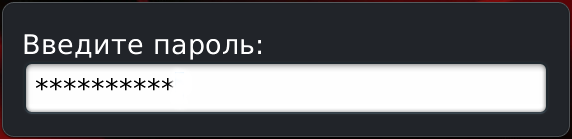
Хэрэв би таблетын нууц үгийг мартсан бол энд дурдсан аргуудын аль нь ч хүссэн үр дүнд хүрээгүй бол яах вэ? Энэ тохиолдолд харамсалтай нь та дуртай электрон туслахынхаа мэдээлэлтэй салах ёс гүйцэтгэж, "Hard Reset" үйлдлийг хийх хэрэгтэй болно. Энэ үйлдлийг гүйцэтгэхийн тулд та цахилгаан тэжээлийг салгах хэрэгтэй зай төхөөрөмж дээр ойролцоогоор 5-15 секундын турш холбож, тэдгээрийг дахин холбоно уу. Дараа нь дуу, асаах товчийг удаан дарна уу. Дэлгэц дээр үйлдлийг сонгох цэс гарч ирнэ - "Android-ийг дахин тохируулах". Гаджетыг дахин ачаалсны дараа та үүнийг дахин ашиглаж болно.
Таблет дээрх нууц үгээ солих:
Дараах алхмуудыг дагана уу: "Тохиргоо" -\u003e "Аюулгүй байдал" -\u003e Нууц үг тохируулах, өөрчлөх. Бид хүссэн "дамжуулалт" -аа тохируулсан бөгөөд энэ удаад үүнийг санаж, эсвэл бичихийг танд зөвлөж байна.
Таблетыг зөвшөөрөлгүй хандалтаас хамгаалахын тулд эзэмшигчид түүнд аюулгүй байдлын код суулгаж, асаахад төхөөрөмж нууц үг шаарддаг. Хэрэв та тоонуудын зөв хослолыг оруулаагүй бол таблет цэс рүү орох боломжгүй болно. Гэсэн хэдий ч бүх тохиолдолд үнэ цэнэтэй дугаарыг залгах нь тийм ч тохиромжтой биш бөгөөд таблетаас дор хаяж түр зуур нууц үгээ хасах шаардлагатай болдог. Үүнийг цаашид хэрхэн яаж хийхийг бид танд хэлэх болно.
Гол арга зам
- Таблетын цэсэнд бид "Тохиргоо" табыг олно уу.
- Бид "Аюулгүй байдал" баганыг сонгоно уу.
- Бид "Түгжих" зүйлийг олж, нууц үгээ идэвхгүй болго. Төхөөрөмжийг тушаалыг гүйцэтгэхийн тулд та үүнийг оруулах шаардлагатай болно.
Таблетын янз бүрийн загварт энэ процесс өөр өөр байж болох тул та төхөөрөмжийн зааврыг анхааралтай унших хэрэгтэй.
Өөр арга замууд
Энэ заавар нь эзэмшигч нууц үгээ мартсан бөгөөд таблет цэснээс устгаж чадахгүй бол туслах болно.
- Андройд үйлдлийн систем таныг Google данс руугаа нэвтрэхийг тулгах хүртэл зарим хүмүүст янз бүрийн тооны хослолыг утгагүй оруулахад тусалдаг. Энэ тохиолдолд та өөрийн Gmail хэрэглэгчийн нэр, нууц үгээ оруулах шаардлагатай бөгөөд таблет цэс боломжтой болно.
- Та төхөөрөмжийнхөө түгжээг тайлахын тулд Recovery горимыг ашиглаж болно. Гэхдээ энэ тохиолдолд өгөгдлийн нөөц хуулбар байхгүй бол эзэмшигч нь шаардлагатай мэдээллээ алдах эрсдэлтэй. Үүнээс урьдчилан сэргийлэхийн тулд та таблетаа компьютертэй холбож, хатуу диск дээрх бүх үнэ цэнэтэй зүйлийг үйлдвэрийн тохиргоонд дахин тохируулж болно.
- Хэрэв дээр дурьдсан зүйлсийн аль нь ч тус болоогүй бол та таблет руу залгах хэрэгтэй, гэхдээ дуудлагаа бүү хая, гэхдээ хаах хэрэгтэй (дэлгэцийн доод талд байрлах "байшин" товчийг дарж). Үүний дараа бид эхний зааварт тайлбарласан аргаар нууц үгээ устгана.
- Ихэнхдээ таблетыг ашиглах журамд процедурыг хэрхэн гүйцэтгэх зааврыг өгдөг. Хатуу дахин тохируулах... Энэ нь нууц үгээ оруулаад бүх өгөгдлийг устгах замаар төхөөрөмжийг бүрэн арилгах болно.
Таблет хэлбэрээр ийм худалдан авалт хийсний дараа зарим хэрэглэгчид нууц үг оруулав. Энэ нь тэдэнд файл болон бусад мэдээллийг үзэхийн тулд хэн ч үүнийг оруулж чадахгүй гэсэн итгэлийг төрүүлдэг. Гэсэн хэдий ч нууц үг нууцлагдсан газар хадгалагдаагүй, санах ойд хадгалагдаагүйгээс төхөөрөмжийн эзэн өөрөө нэвтрэх боломжгүй нөхцөл байдал үүсдэг. Тиймээс тэд таблет дээрх нууц үгээ мартсан уу? Юу хийх вэ гэсэн асуултыг сонирхож байна.
Байгаа янз бүрийн аргаүүгээр та онгойлгож болно lenovo таблетAndroid OS дээр ажиллаж байна. Хамгийн алдартай, хямд үнэтэй зүйлсийг авч үзье.
"Төхөөрөмжийг салгах"
Үүнийг хийхийн тулд та нууц үгээ хэд хэдэн удаа дараалан буруу оруулах хэрэгтэй. Ихэвчлэн 30 секундын дотор тав дахь оролдлогын дараа. дэлгэц дээр гарч ирэх бөгөөд энэ нь төхөөрөмжид нэвтрэх эрхийг сэргээх боломжийг санал болгодог Google данс.
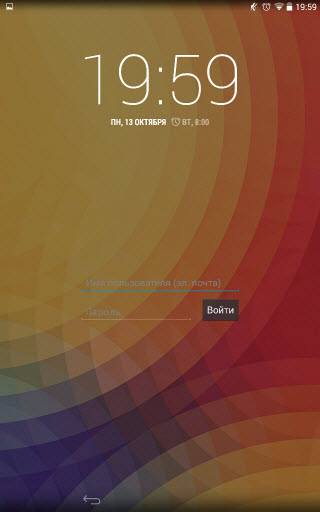
Тэдгээрийн өгөгдлийг оруулсны дараа таблет эзэмшигч түүнд нэвтрэх эрх олж авах бөгөөд нууц үгээ өөрчлөх эсвэл бүрмөсөн устгах боломжтой болно.
SMS-ээр дамжуулан
Асуудлыг хурдан бөгөөд хялбар шийдэл боловч энэ аргыг зөвхөн таблет дээрээ SMS Bypass програм суулгаж, Root буюу эх супер хэрэглэгчийн эрхийг олж авсан хэрэглэгчдэд л тохирно. Энэ нь тэднийг администраторын профайлд нэвтрэх боломжийг олгоно. Хариуд нь хэрэглэгчид өөрсдөд нь сонирхолгүй програмуудыг устгах боломжтой боловч үйлдвэрлэгчээс суулгаж, шинээр нээх, товчлолыг өөрчлөх эсвэл устгах, хөдөлгөөнт төхөөрөмжийн боломжийг өргөжүүлэх боломжтой болно.
Хэрэв би энэ аргыг ашиглан таблет дээрх нууц үгээ мартсан бол яах вэ? Та таблет бүрт байдаг "GooglePlay" програмыг ашиглан програмаа суулгах хэрэгтэй. Үнэн үү, та үүнийг төлөх хэрэгтэй болно, гэхдээ таблет эзэмшигч бүрийн хувьд хэмжээ нь нэлээд өндөр байгаа бөгөөд ойролцоогоор $ 2 болно. Програмыг суулгахын тулд та интернетэд нэвтрэх боломжтой байхын зэрэгцээ Google-ийн данстай байх шаардлагатай бөгөөд ингэснээр та төхөөрөмжид бүрэн нэвтрэх боломжтой болно. Та нууц үгээ шинэчлэхэд туслах нууц кодыг "SMS тойрч гарах" хэсэгт оруулах ёстой. Анхдагч байдлаар үүнийг 1234 тоон хэлбэрээр толилуулдаг. Энэ нь өөрөө төвөгтэй байж болох тул гадны хүн ашиглах боломжгүй болно. Үүний дараа та таблетын SIM карт руу мессеж илгээх хэрэгтэй - "1234 (нууц код) дахин тохируулах". Төхөөрөмжийн нууц үгийг шинэчлэх болно.
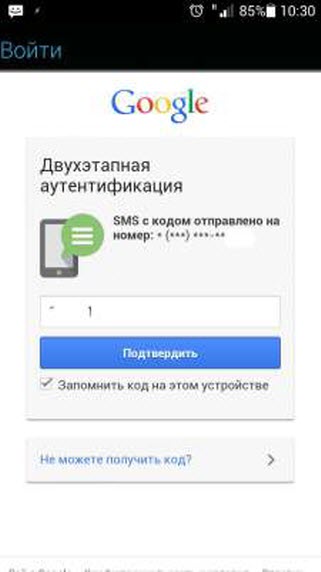
Өөр төхөөрөмжөөс залгаж байна
Хэрэглэгч таблет дээрх нууц үгээ мартсан, хэрэв бусад аргууд нь ямар нэг шалтгаанаар тохирохгүй байвал энэ тохиолдолд юу хийх ёстой вэ. Нэлээд хялбар бөгөөд энгийн шийдэл бол өөр төхөөрөмжөөс таблет руу дуудлага хийх явдал юм. Энэ нь програмыг оруулах, дараа нь "Тохиргоо" → "Хамгаалалт" → "Дэлгэцийн түгжээ" гэсэн мөрөнд орох боломжийг танд олгоно. Үүний дараа нууц үгээ устгах эсвэл өөрчлөх боломжтой болно.
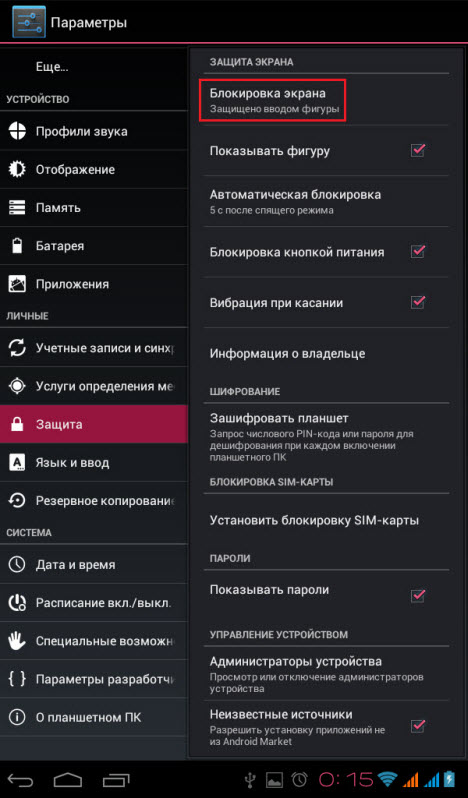
Та түгжигдсэн таблетаас дуудлага хийхийг оролдож болно. Дугаарыг оруулаад дуудлагын товчлуурыг дармагц ширээний компьютер хэдэн секундын турш ажиллах боломжтой болно. Энэ хугацаанд та ямар ч програм дээр дарах хэрэгтэй бөгөөд дээр дурдсан үйлдлүүдийг гүйцэтгэх боломжтой.
Батерей дууссаны дараа
Зай бүрэн цэнэггүй болсон үед та таблетын түгжээг тайлж болно. Энэ нь болмогц төхөөрөмж энэ тухай мэдэгдэх бөгөөд таблет эзэмшигч нь цэс рүү орох боломжтой болно. Үүний дараа үндсэн цэс рүү орж түгжээг арилгах боломжтой.

Дахин тохируулах
Үүнийг хийхийн тулд таблетаа унтраагаад "Эзлэхүүн" товчийг дарж, үргэлжлүүлэн барьж байхдаа "Нүүр" товчийг ашиглан ижил үйлдлийг хийнэ үү. Үүний дараа тохирох товчлуур дээр дарж төхөөрөмжийг асаана уу. Тэд бүгд сэргээх цэс гарч ирэх хүртэл хадгалагдана. Дараа нь та төхөөрөмжид байгаа функцийг идэвхжүүлэх хэрэгтэй - WipeData / FactoryReset. Систем бүрэн ачаалах болно.
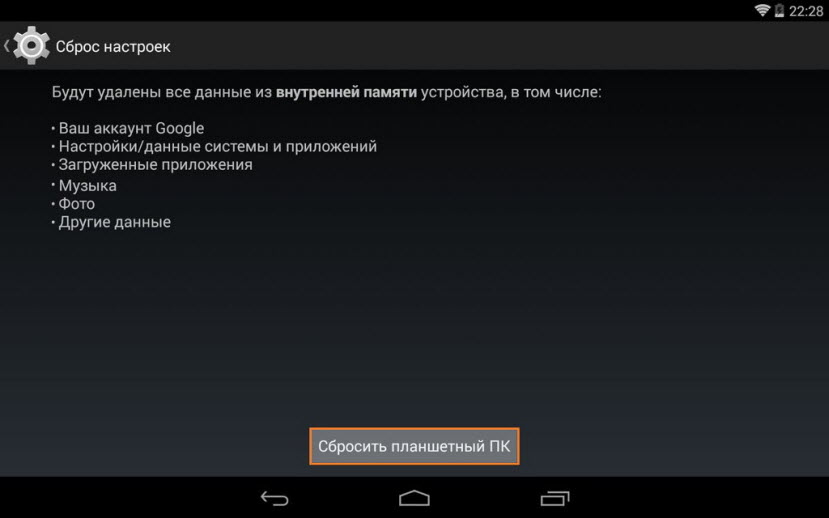
Эдгээр аргуудын аль нэгийг ашиглан хэрэглэгч таблетын нууц үгээ мартсан тохиолдолд юу хийхээ мэдэх болно. Хэрэв тэдгээрийн аль нь ч тус болохгүй бол Lenovo таблетаа өөрийн програмын үйлчилгээнд хамруулахыг зөвлөж байна.
Энэ нь хүүхэд утсаар тоглож байхдаа ПИН код эсвэл хээ суулгасан хүмүүст, мөн хамгаалалт суулгаж, хэсэг хугацааны дараа ухаалаг гар утас эсвэл таблетдаа нэвтрэх кодыг мартсан хүмүүст ашигтай байж болох юм.
Тиймээс нэвтрэх эрхийг хааж байгаа ПИН код эсвэл нууц үгийг устгах 4 арга замыг сонгоорой Андройд төхөөрөмж
Арга 1.
Android Remote Control ашиглан Android Lock-ийг устгана уу
Хэдэн жилийн өмнө Google нь алдагдсан эсвэл хулгайлагдсан Андройд төхөөрөмжийг олох, нууц үгээр алсаас түгжих боломжийг олгодог шинэ вэб үйлчилгээг нэвтрүүлсэн.
Энэ үйлчилгээг Remote гэж нэрлэдэг андройд хяналт"Та үүгээр нэвтрэх боломжтой энэ хаяг.
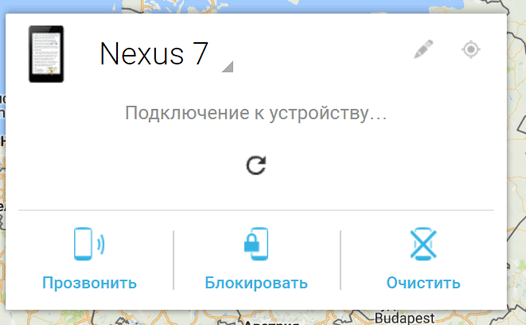
Олон хүмүүс энэ үйлчилгээний талаар мэддэг боловч бүгдээрээ үүнийг ухаалаг гар утас, таблетын түгжээг тайлахад ашиглаж болохыг мэддэггүй. Илүү нарийвчлалтай - Алсын удирдлага ашиглан та түгжигдсэн төхөөрөмжид нэвтрэхэд ашиглаж болох шинэ нууц үгийг тохируулж болно
Таны хийх ёстой зүйл бол "Блоклох" товчийг дараад нээгдсэн цонхонд ухаалаг гар утас эсвэл таблетдаа нэвтрэх шинэ нууц үгээ оруулна уу.
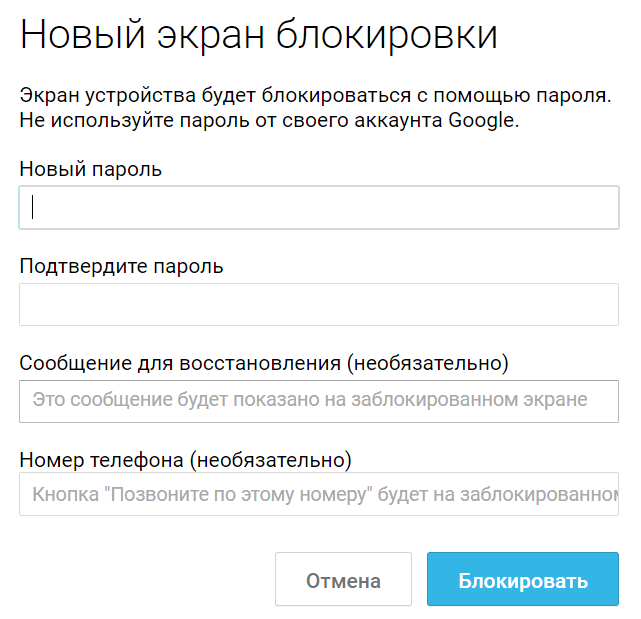
Хэсэг хугацааны дараа (5-10 минут) ухаалаг гар утсандаа шинэ нууц үг тохируулах бөгөөд та үүнийг ашиглан төхөөрөмжийнхөө түгжээг тайлж, дараа нь хүсвэл системийн тохиргооны цэс, "Аюулгүй байдал" хэсэгт өөрчилж болно.
Энэ арга нь маш энгийн боловч түгжигдсэн ухаалаг гар утас эсвэл таблет нь интернетэд холбогдсон тохиолдолд л ажиллана (идэвхтэй интернет холболт).
Арга 2.
Үйлдвэрийн тохиргоогоор дэлгэцийн түгжээг арилгах
Энэ арга нь хаагдсан төхөөрөмж дээр идэвхтэй интернет холболт шаарддаггүй боловч үүнийг худалдаж авсны дараа ухаалаг гар утас эсвэл таблет дээрээ суулгасан өгөгдөл, програмыг бүрэн алдахад хүргэдэг.
Аргын мөн чанар нь төхөөрөмжөө худалдаж авсны дараа тухайн төлөв байдалд нь тохируулах явдал юм. Энэ нь дахин тохируулсны дараа блоклох үед түүн дээр байсан програмуудыг дахин тохируулах, суулгах шаардлагатай болно гэсэн үг юм.
Дахин тохируулах Android ухаалаг гар утас эсвэл таблетыг үйлдвэрийн тохиргоонд оруулаад сэргээх горимд орох шаардлагатай болно. Асаалттай байна өөр төхөөрөмжүүд Үүнийг янз бүрийн аргаар хийдэг боловч ихэнхдээ дараахь зүйлийг хийх шаардлагатай болно.
1. Ухаалаг утас эсвэл таблетаа бүрэн унтраа.
2. Зэрэгцээ дарж, хүч чадал, дуу намсгах товчийг 5 - 10 секундын турш барь.
3. Таны төхөөрөмжийн дэлгэц дээр хэвтэж буй ногоон роботын дүрс гарч ирэхийг хүлээнэ үү (зүүн доорх дэлгэцийн зураг)
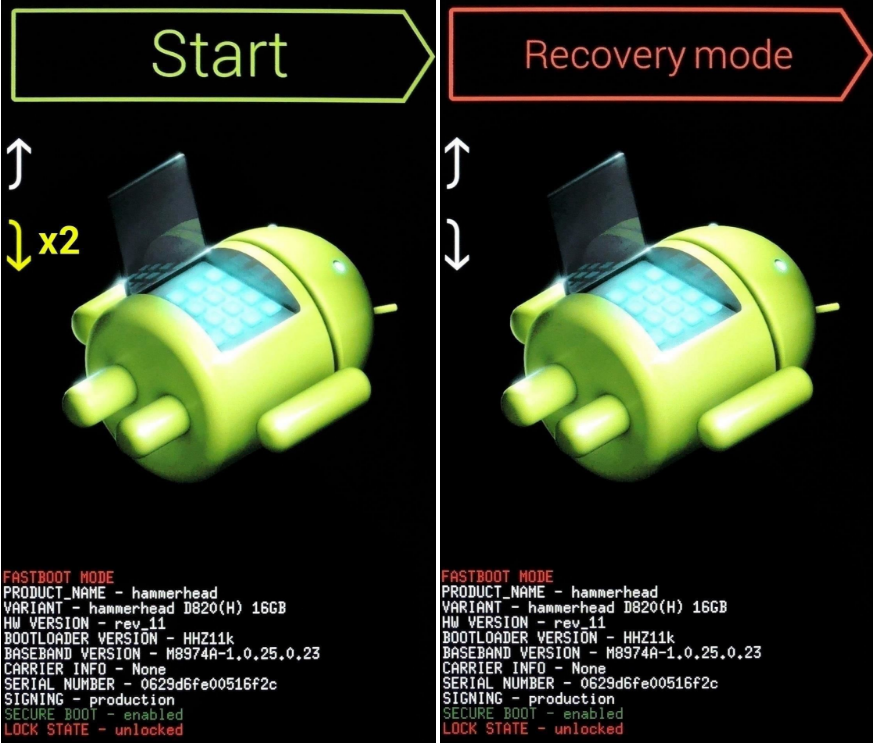
4. Дууны түвшний товчлууруудыг ашиглан "Recovery Mode" -г сонгоод (дээрх дэлгэцийн баруун, баруун талд) асаах товчийг дарж оруулна уу. Үүнтэй төстэй зүйлийг та харах болно:

5. Дууны түвшний товчлууруудыг ашиглан "Өгөгдлийг арчих / үйлдвэрийн тохиргоог дахин тохируулах" зүйл рүү ороод асаах товчийг дарна уу.
6. Та үйлдвэрийн анхны байдалд нь оруулах үйл явцыг эхлүүлсэн. Үүнийг дуустал хүлээгээд дууны товчлуурыг ашиглан "Reboot system now" -ийг сонгоод дараа нь асаах товчийг дарна уу.
Таны ухаалаг гар утас эсвэл таблет дахин асах бөгөөд системийн анхны тохиргооны цэс рүү орох болно.
Арга 3.
АХБ програмыг ашиглан Андройд түгжээг хэрхэн арилгах
Энэ арга нь өгөгдөл, програм алдагдахад хүргэхгүй, гэхдээ зөвхөн хэрэглэгчид өмнө нь идэвхжүүлсэн төхөөрөмж дээр л ажиллах болно.
Андройд төхөөрөмжөө АХБ суулгасан компьютертай холбоод (саяхан үүнийг Android SDK-ээс тусад нь татаж авах боломжтой болсон) компьютер таны төхөөрөмжийг таньж байгаа эсэхийг шалгаарай.
Арга 4.
Ухаалаг гар утас эсвэл таблет дээр суулгасан гуравдагч этгээдийн програмын дэлгэцийн түгжээг хэрхэн яаж шинэчлэх вэ
Зарим хүмүүс өөрсдийн Андройд төхөөрөмжид нэвтрэх эрхийг хаахын тулд гуравдагч этгээдийн програмуудыг (түгжигч дэлгэц) ашигладаг бөгөөд хэрэв та эдгээрийн нэг бол дараахь арга танд тохирох болно.
1. Төхөөрөмжөө Аюулгүй горим руу дахин ачаална уу. Үүнийг хэрхэн хийх талаар энэ нийтлэлд тайлбарласан болно.
2. Системийн үндсэн тохиргооны цэс, "Програм" хэсэг рүү ороод, ухаалаг гар утас, таблетынхаа дэлгэцийг түгжихэд ашигладаг програмыг олоорой.
3. Програмын датаг устгаад төхөөрөмжөө дахин эхлүүлээрэй.
Дэлгэцийн түгжээ гарах болно.
Хэрэглэгч нууц үгээ мартсан тохиолдолд юу хийж болох вэ? таблет компьютер
Нууц үгийг сэргээх үндсэн аргууд, үр ашиг, төвөгтэй байдлаас ялгаатай:
1. Хамгийн энгийн боловч үргэлж үр дүнтэй байдаггүй хувилбар бол дурын хувилбарыг оруулах явдал юм өөр дүрүүд үйлдлийн систем таныг данс руугаа нэвтрэхийг шаардах хүртэл зөв нууц үгийн оронд. Дараа нь та Gmail-д ашигладаг нууц үгээ оруулах хэрэгтэй бөгөөд төхөөрөмж түгжээгүй байна. Энэ өгөгдөл байхгүй тохиолдолд та Google-ээс санал болгож буй тусгай маягтыг ашиглах ёстой.
2. Энэ сонголтыг таблетаа гялсхийхээс өмнө өгөгдлийнхөө хуулбарыг хийсэн хэрэглэгчид ашиглаж болно. Сэргээх горимыг ашиглан та мэдээллийг сэргээж, төхөөрөмжийн түгжээг тайлах боломжтой. Зарим үйлдвэрлэгчид төхөөрөмж дээрх нууц үгийг шинэчлэх зорилгоор шууд боловсруулсан тусгай програмуудыг боловсруулсан болно.
3. Таблетаас нууц үгээ арилгахын тулд мэргэжилтнүүд компьютерт холбогдохыг зөвлөж байна. Төхөөрөмжийг компьютерт холбосны дараа хувийн бүх мэдээллийг дамжуулна уу hDD, та үйлдвэрийн тохиргоо руу буцах хэрэгтэй (цагаан толгой болон график хэлбэрээр нууц үгээ шинэчлэх).
Мартагдсан таблетын нууц үг: Үндсэн алхамууд
Таблет дээрх нууц үгээ мартаж, дээр дурдсан бүх аргыг туршиж үзээд үр дүн нь тэг байхад юу хийх хэрэгтэй вэ? Энэ тохиолдолд та таблет руу залгаж, нууц үгээ солих эсвэл устгахыг оролдож болно. Энэ үйлдлийг гүйцэтгэхийн тулд та "Тохиргоо" цэснээс "Аюулгүй байдал" хэсгийг олж, дараа нь компьютерийн нууц үгийг тохируулах эсвэл өөрчлөх саналыг зөвшөөрөх хэрэгтэй. Энэ нь таны мэдэхгүй нөхцөл байдалд эсвэл бусад загваруудад хамаатай.
Хэрэв энэ арга нь бас ажиллахгүй бол та хувийн мэдээллээ алдаж, Hard Reset нэртэй таблетаа бүрэн дахин ачаалах хэрэгтэй. Үүнийг хийхийн тулд зайг таблетаас салгаад 10 секундын дараа анхны байранд нь оруулна уу. Дараа нь та дууны товчлуур болон асаах товчийг дараад Android тохиргоог дахин олох хэрэгтэй. Төхөөрөмжийг дахин ачаалах бөгөөд та үүнийг дахин ашиглаж болно.
Таблет компьютер дээр хадгалагдсан хувийн мэдээллийг устгахгүйгээр, OS-г дахин суулгахгүйгээр нууц үгээ сэргээх боломжтой. Та ачаалагдах боломжтой диск үүсгэх, суулгах зааврыг дагаж мөрдөж болно. Энэ тохиолдолд та төхөөрөмж дээрх нууц үгийг хариуцдаг файлуудыг өөрчлөх хэрэгтэй.